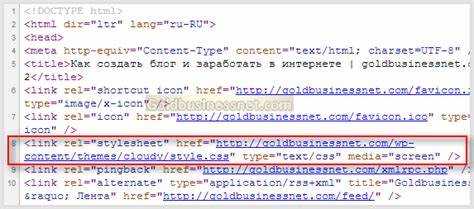
Для успешного оформления веб-страницы с помощью CSS важно понимать, как правильно подключить стили к HTML-документу. Существует три основных способа внедрения стилей: встроенные, внутренние и внешние. Каждый метод имеет свои особенности и используется в зависимости от задач.
Встроенные стили применяются непосредственно к элементам HTML с помощью атрибута style. Этот метод удобен для быстрого изменения внешнего вида отдельных элементов, но имеет ограничения по масштабируемости и повторному использованию кода. Пример использования:
<p style="color: red;">Текст с красным цветом</p>Однако, если вы хотите организовать структуру стилей более эффективно, стоит рассмотреть другие методы подключения CSS.
Внутренние стили размещаются внутри тега <style>, который добавляется в <head> HTML-документа. Этот способ позволяет задать стили для всей страницы, но они остаются локальными, т.е. действуют только внутри этого документа. Пример подключения внутреннего стиля:
<head>
<style>
p { color: blue; }
</style>
</head>Этот метод удобен для небольших проектов, где все стили сосредоточены в одном файле.
Внешние стили подключаются через ссылку на отдельный CSS-файл. Это оптимальный способ для крупных проектов, так как позволяет вынести стили в отдельный файл, улучшая читаемость и поддерживаемость кода. Для подключения внешнего файла используется тег <link>:
<head>
<link rel="stylesheet" href="styles.css">
</head>Рекомендуется использовать внешние стили, так как они облегчают работу с несколькими страницами и позволяют ускорить загрузку сайта за счет кеширования CSS-файлов.
Выбор метода подключения зависит от конкретной задачи и размера проекта. Важно помнить, что использование внешних файлов с CSS является наилучшей практикой для улучшения структуры и удобства дальнейшего сопровождения сайта.
Как добавить внутренние стили через тег <style> в <head>
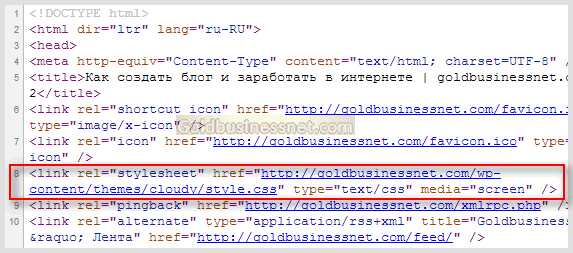
Для добавления внутренних стилей на веб-страницу используется тег <style>, который располагается в разделе <head>. Это позволяет определить стили непосредственно внутри HTML-документа, без необходимости подключения внешнего CSS-файла.
Основные шаги для применения стилей через <style>:
- Откройте тег <style> в разделе <head> документа.
- Напишите CSS-код внутри тега <style>.
- Закройте тег <style> после завершения написания стилей.
Пример:
<head>
<style>
body {
background-color: #f4f4f4;
font-family: Arial, sans-serif;
}
h1 {
color: #333;
}
</style>
</head>
Важно, что стили внутри тега <style> действуют только на элементы текущей страницы. Их можно использовать для быстрого изменения внешнего вида, если внешний файл CSS не требуется или нужен только для одной страницы.
Рекомендации:
- Не забывайте закрывать тег <style>, иначе стили не будут применяться.
- Используйте внутренние стили для быстрых правок, но для более масштабных проектов предпочтительнее использовать внешний CSS-файл.
- Не размещайте слишком много стилей внутри тега <style>, чтобы избежать запутанности и ухудшения читаемости кода.
Как подключить внешний CSS файл с помощью тега <link>

Для подключения внешнего CSS файла к HTML документу используется тег <link>. Этот тег позволяет браузеру загрузить стиль из отдельного файла и применить его ко всем элементам страницы.
Основное назначение тега <link> – это указание на местоположение файла CSS, который должен быть применён. Тег обычно размещается внутри тега <head>, что гарантирует его обработку до загрузки содержимого страницы.
Простой пример синтаксиса для подключения CSS файла:
<link rel="stylesheet" href="styles.css">
Атрибуты тега <link> следующие:
- rel: Указывает тип связи между HTML документом и подключаемым файлом. Для стилей используется значение
stylesheet. - href: Определяет путь к файлу CSS. Это может быть относительный путь, например,
styles.css, или абсолютный, например,http://example.com/styles.css.
Важно: Атрибут href должен точно указывать на расположение CSS файла, иначе браузер не сможет его загрузить.
Если CSS файл находится в другом каталоге, путь будет выглядеть так:
<link rel="stylesheet" href="css/styles.css">
Также можно подключить несколько CSS файлов, добавив несколько тегов <link> внутри <head>. Например:
<link rel="stylesheet" href="styles.css"> <link rel="stylesheet" href="theme.css">
При подключении нескольких файлов важно помнить, что стили будут применяться в том порядке, в котором они указаны. Последующие файлы могут переопределить стили, определённые в предыдущих, если селекторы и правила совпадают.
Подключение внешнего CSS файла с помощью тега <link> является стандартом и обеспечивает более эффективное и удобное управление стилями, особенно на крупных проектах, где необходимо работать с несколькими страницами и стилями одновременно.
Как применить стили напрямую через атрибут style в HTML теге

Атрибут style позволяет задать стили для конкретного HTML-элемента непосредственно в его теге. Это один из способов внедрения CSS, который используется для быстрого и точного применения стилей, не требующих отдельного внешнего файла или блока в <head>.
Основное преимущество использования style – это возможность быстрого изменения внешнего вида элементов, например, при динамическом создании контента или тестировании. Однако, у этого подхода есть и ограничения, которые нужно учитывать при разработке крупных проектов.
- Синтаксис: Стили указываются в строке через атрибут
styleвнутри тега HTML-элемента, как показано ниже:
<div style="color: red; font-size: 16px;">Текст с красным цветом и размером шрифта 16px</div>В данном примере для тега <div> задано два стиля: цвет текста и размер шрифта. Обратите внимание, что каждое свойство отделяется от следующего точкой с запятой.
- Поддержка нескольких стилей: В одном атрибуте
styleможно указать несколько CSS-свойств, разделённых точками с запятой.
<p style="background-color: yellow; padding: 10px; text-align: center;">Текст с фоном и выравниванием по центру</p>- Важно: Значения стилей записываются в том же формате, что и в обычных CSS-файлах, за исключением использования дефиса. В атрибуте
styleсвойства записываются через camelCase, напримерbackgroundColor, а неbackground-color.
<div style="backgroundColor: blue;">Текст с синим фоном</div>- Динамическое применение: В случаях, когда нужно изменить стиль в ответ на действия пользователя, атрибут
styleможно модифицировать с помощью JavaScript. Например, для изменения цвета фона при нажатии:
<button onclick="document.body.style.backgroundColor = 'lightblue'">Изменить фон</button>Этот метод идеально подходит для небольших изменений, но при масштабировании проекта может привести к перегрузке кода. В таких случаях лучше использовать внешние или внутренние стили.
- Ограничения: Использование
styleв теге имеет несколько недостатков: - Повторное использование одного и того же стиля на разных элементах затрудняется.
- Код становится менее читаемым и трудным для поддержки при большом количестве стилей.
- Не используется каскадирование стилей, что затрудняет управление и обновление внешнего вида элементов на всей странице.
Тем не менее, если вам нужно быстро применить стили для одного элемента, атрибут style – это удобный и быстрый инструмент.
Как задать путь к CSS файлу в атрибуте href
Для подключения CSS файла к HTML странице используется тег <link>, в атрибуте которого указывается путь к стилям через атрибут href. Важно правильно указать путь, чтобы браузер мог корректно загрузить файл.
Если CSS файл находится в той же папке, что и HTML документ, путь указывается как имя файла. Например:
<link rel="stylesheet" href="styles.css">В случае, если CSS файл находится в подкаталоге, нужно указать путь, начиная с имени каталога. Например:
<link rel="stylesheet" href="css/styles.css">Если файл расположен в родительской папке, путь указывается с использованием двух точек для выхода на уровень выше. Например:
<link rel="stylesheet" href="../styles.css">Для абсолютного пути используется полное указание директории или URL. Например:
<link rel="stylesheet" href="http://example.com/styles.css">При работе с относительными путями важно помнить, что они зависят от местоположения HTML файла. Убедитесь, что структура каталогов правильно отражает путь к файлу.
Если CSS файл расположен на сервере в другом домене, могут потребоваться дополнительные настройки, такие как разрешение на доступ через CORS (Cross-Origin Resource Sharing), что важно учитывать при настройке внешних стилей.
Как подключить несколько CSS файлов к одной странице
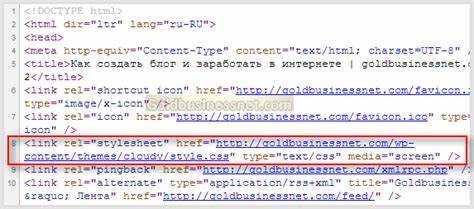
Для подключения нескольких CSS файлов к одной HTML странице необходимо использовать несколько тегов <link>, размещая их внутри тега <head>. Каждый тег <link> должен указывать на отдельный файл стилей. При этом важно соблюдать порядок подключения файлов, так как правила, определенные в последних загруженных стилях, могут перекрывать предыдущие.
Пример подключения двух файлов стилей:
<head>
<link rel="stylesheet" href="style1.css">
<link rel="stylesheet" href="style2.css">
</head>
В случае, если стили из нескольких файлов пересекаются, то те, которые подключены последними, будут иметь приоритет. Например, если в style1.css определен цвет фона для body, а в style2.css это свойство перекрывает, то применится стиль из style2.css.
Важное замечание: При подключении нескольких файлов стилей стоит избегать дублирования правил, так как это может привести к неожиданным результатам и увеличению нагрузки на страницу.
Для лучшей организации стилей можно группировать их по назначению. Например, один файл для общего оформления (шрифты, базовые отступы), второй для оформления конкретных блоков, а третий – для адаптивного дизайна. Это улучшит читаемость кода и упростит поддержку проекта в будущем.
Использование внешних стилей позволяет легко обновлять визуальное оформление страницы, не затрагивая HTML-разметку. При этом важно учитывать, что загрузка множества файлов может повлиять на время загрузки страницы, особенно если они не объединены в один файл или не использованы средства кеширования.
Как изменить порядок применения CSS стилей
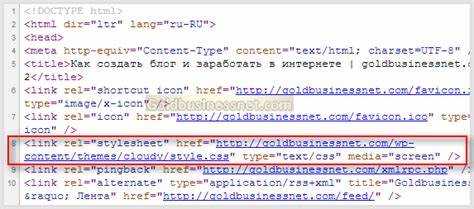
Порядок применения CSS стилей на веб-странице зависит от нескольких факторов. Чтобы управлять этим процессом, важно учитывать специфичность селекторов, источник стилей и их порядок в коде.
При наличии нескольких правил для одного и того же элемента, браузер применяет стиль с большей специфичностью. Специфичность рассчитывается на основе количества и типа селекторов. Например, селектор с идентификатором (#id) будет иметь большую специфичность, чем селектор по классу (.class) или по тегу (p).
Если два правила имеют одинаковую специфичность, применяется то, которое идет позже в коде. Это правило называется каскадностью. То есть, более позднее правило перекроет более раннее при одинаковой специфичности.
Стили, добавленные непосредственно в элемент через атрибут style, имеют наибольший приоритет, так как они считаются встроенными. Такие стили не могут быть переопределены обычными внешними или внутренними стилями без использования важности (используя !important).
Использование директивы !important позволяет увеличить приоритет конкретного правила, но она должна применяться с осторожностью, так как может привести к сложности в поддержке и отладке стилей. Лучше использовать !important только в крайних случаях, когда другие способы управления порядком применения стилей не дают нужного результата.
Для правильного контроля порядка стилей важно понимать, что порядок подключения файлов стилей также имеет значение. Если один и тот же селектор указан в нескольких файлах, то стиль из последнего подключенного файла будет применяться, если не указана специфичность или !important.
Как подключить CSS файл из внешнего источника (CDN)
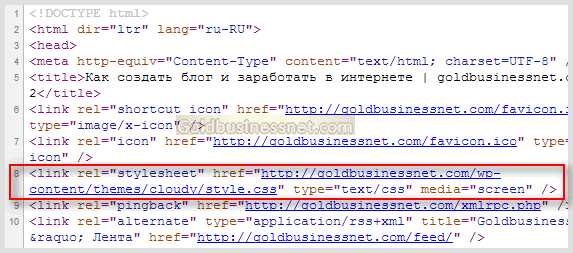
Для подключения CSS файла из внешнего источника (CDN) нужно использовать ссылку на файл, расположенный на удалённом сервере. Это позволяет уменьшить нагрузку на ваш сервер и ускорить загрузку страницы, так как браузеры часто кэшируют такие файлы.
Основной способ подключения заключается в использовании тега <link> в разделе <head> HTML-документа. Пример:
<link rel="stylesheet" href="https://cdnjs.cloudflare.com/ajax/libs/font-awesome/5.15.4/css/all.min.css">В этом примере подключается популярная библиотека иконок Font Awesome через CDN сервис Cloudflare. Важно учитывать, что ссылка на файл должна быть правильной и актуальной. Рекомендуется проверять актуальность версии библиотеки или фреймворка, чтобы избежать несовместимости с остальной частью сайта.
Вот несколько практических рекомендаций при использовании CSS через CDN:
- Проверьте целостность и подлинность файлов с помощью атрибута
integrityи алгоритма хеширования SHA-256. Это гарантирует, что загружаемый файл не был изменён или повреждён. Пример:
<link rel="stylesheet" href="https://cdnjs.cloudflare.com/ajax/libs/font-awesome/5.15.4/css/all.min.css" integrity="sha384-oPjAYh9bIbR2FSxPVmpXw9jxExGKY0gpcQjPYfY5Z7p6me4TOnPj+rLDJ6NJ2DAp" crossorigin="anonymous">- Используйте атрибут
crossorigin="anonymous"для обеспечения корректной работы CORS-запросов, если внешний ресурс поддерживает эту возможность. - В случае необходимости изменения версии CSS-файла, обновите ссылку на более свежую версию в CDN, чтобы избежать использования устаревших стилей.
- Если ваш сайт зависит от нескольких внешних файлов CSS, убедитесь, что они подключены в правильном порядке, чтобы избежать конфликтов стилей.
Подключение CSS через CDN также полезно для улучшения производительности, так как файлы часто кэшируются в браузере и могут быть уже загружены с других сайтов, что уменьшает время загрузки.
Вопрос-ответ:
Как подключить CSS стиль к HTML странице?
CSS стиль можно подключить к HTML странице тремя основными способами. Первый — это встроенные стили, когда код CSS пишется прямо в теге
